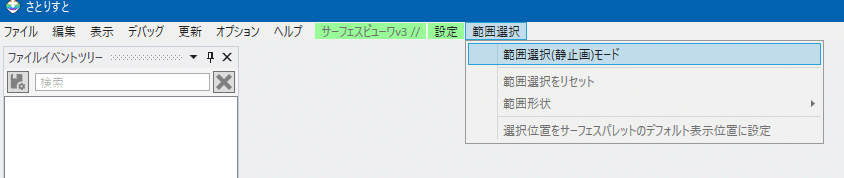さとりすと:サーフェスビューワで触り判定座標を決める
サーフェスビューワの立ち絵上でドラッグすると画面下に座標が表示されます。コピペして使うことができます。右側の緑のボタンをクリックすることでもクリップボードにコピーすることができます。
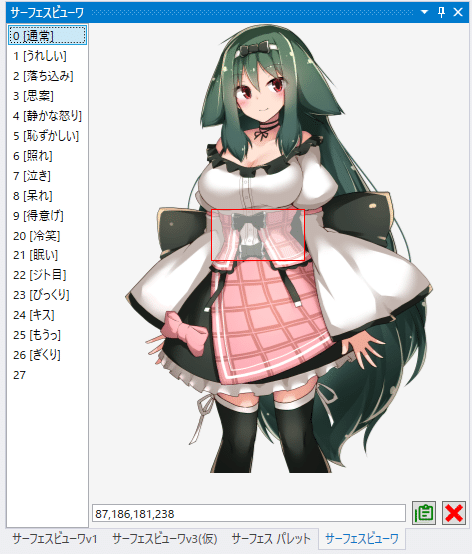
お使いのテキストエディタで surfaces.txt を開いて座標部分を貼り付けるだけ。
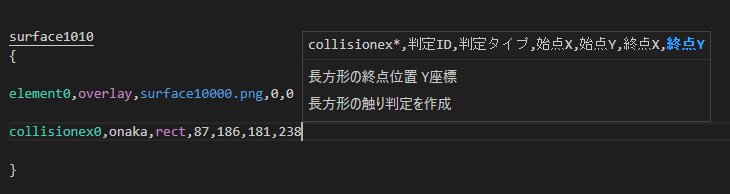
そのほかのトピック
形状の選択
立ち絵を右クリックするとメニューがでます。

多角形
頂点をドラッグして移動、右クリックで削除できます。
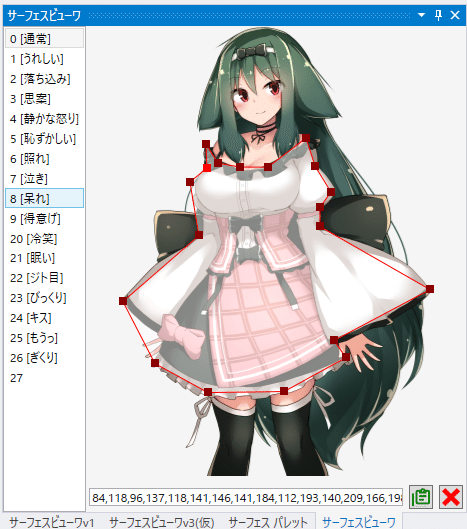
楕円
真円は楕円で代用できるので、用意していません。
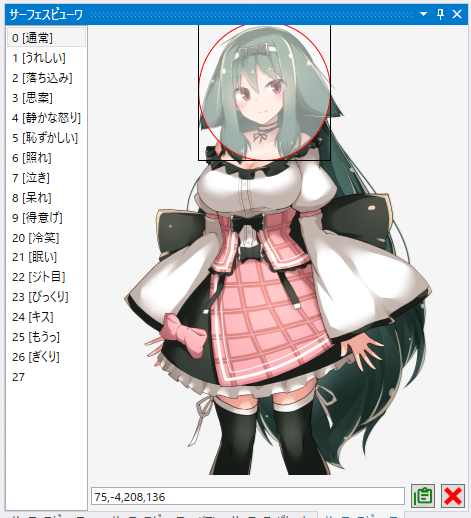
ゴーストを開かずにシェルだけを表示する
「プレビューするシェルを直接選択」を使えばゴーストをひらいていなくてもシェルだけを選択して、プレビューをひらくことができます。
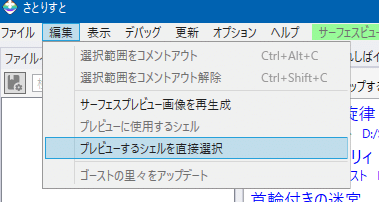
サーフェスビューワv3
範囲選択モードにきりかえることで、サーフェスビューワと同様の操作ができます。
サーフェスビューワをアクティブにしている状態で表示される「範囲選択(静止画)モード」から。
(もしくはウインドウがアクティブ出ない場合に出る「ウインドウメニュー」から。)